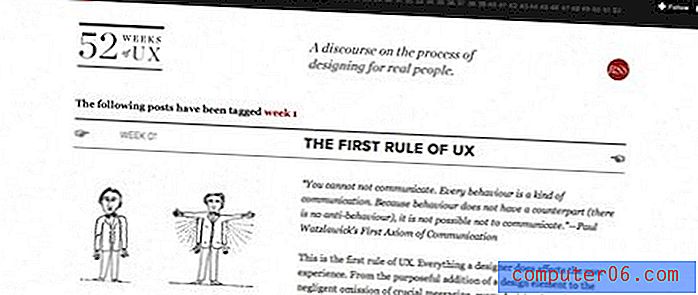Come usare le lettere per il tuo passcode su iPhone 5
Le impostazioni predefinite del passcode dell'iPhone richiedono di utilizzare un numero di quattro cifre ogni volta che desideri sbloccare il dispositivo. Questo aggiunge un livello di sicurezza per impedire alle persone indesiderate di usare il telefono, ma è abbastanza facile entrare che non è scomodo.
Ma se sei preoccupato che potrebbe essere troppo facile per qualcuno accedere al tuo telefono o se vuoi semplicemente essere in grado di utilizzare un passcode con lettere, puoi invece modificare le impostazioni del passcode per farlo. La nostra guida di seguito ti mostrerà come sostituire un passcode numerico esistente con uno che utilizza invece lettere.
Come impostare il codice di accesso iPhone su Lettere
I passaggi seguenti sono stati eseguiti su un iPhone utilizzando il sistema operativo iOS 7.1. Se non vedi l'opzione Passcode al passaggio 2, potresti utilizzare una versione diversa di iOS. In tal caso, puoi trovare invece il menu Blocco codice di accesso in Impostazioni> Generale .
Passaggio 1: tocca l'icona Impostazioni .

Passaggio 2: tocca l'opzione Passcode .
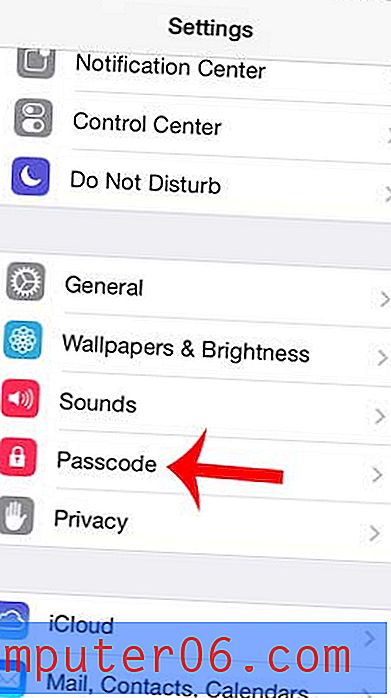
Passaggio 3: inserire il passcode corrente.
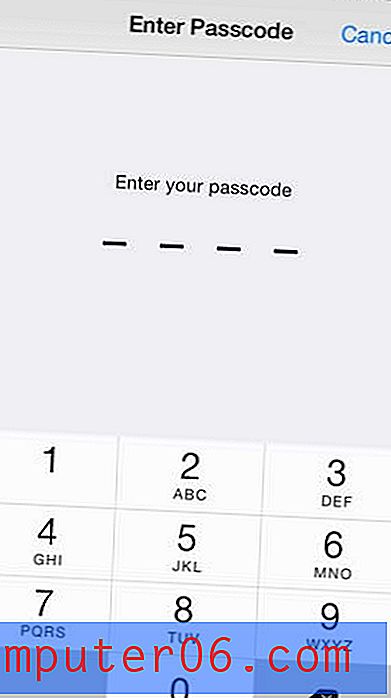
Passaggio 4: toccare il pulsante a destra di Simple Passcode .
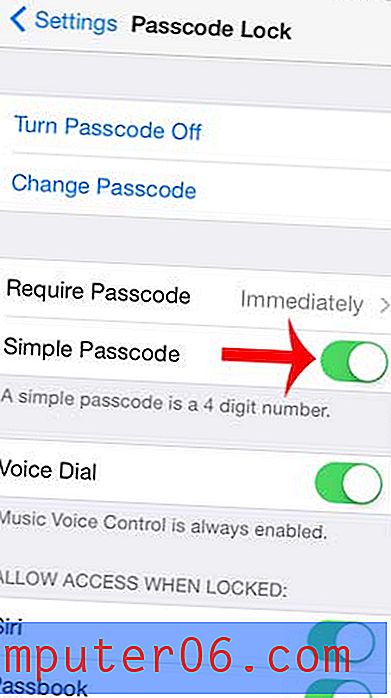
Passaggio 5: immettere nuovamente il passcode corrente.
Passaggio 6: inserisci il nuovo passcode, quindi tocca Avanti in alto a destra sullo schermo.
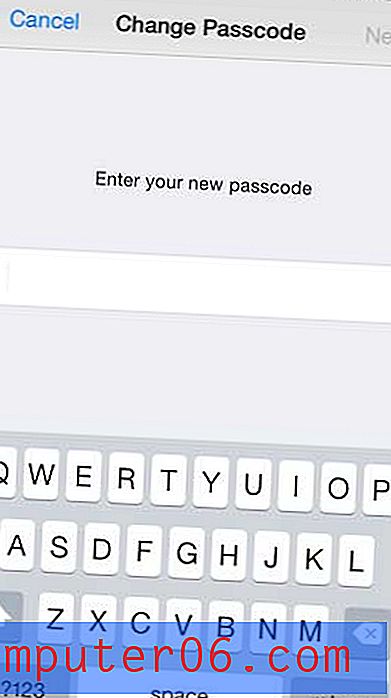
Passaggio 7: immettere nuovamente il nuovo passcode, quindi toccare Fatto nella parte superiore destra dello schermo.
Potresti scoprire che l'utilizzo di questa opzione di passcode può essere in qualche modo scomodo. Se trovi che non ti piace, puoi sempre tornare al menu Passcode, riattivare l' opzione Simple Passcode, quindi selezionare un nuovo passcode che richiede solo di inserire nuovamente i numeri.
Sapevi che puoi impostare un'immagine dal Rullino fotografico come schermata di blocco? Scopri quali passaggi è necessario utilizzare per apportare questa modifica sul tuo iPhone.